Czy pliki exe nie otwierają się na komputerze z systemem Windows 7? Może to być poważny problem, ale istnieje sposób na jego rozwiązanie.
Co zrobić, jeśli nie mogę otworzyć żadnego programu w systemie Windows 7
- Zresetuj rejestr do wartości domyślnych
- Zmodyfikuj ustawienia rejestru
- Przeskanuj system w poszukiwaniu złośliwego oprogramowania
- Użyj narzędzia do rozwiązywania problemów z systemem Windows
1. Zresetuj rejestr do wartości domyślnych
Jeśli w dowolnym momencie pliki exe nie otwierają się na komputerze, pierwszą linią działania jest zresetowanie rejestru komputera na domyślny. Wynika to z faktu, że nie można otworzyć pliku .exe z określonym ustawieniem rejestru.
Aby zresetować rejestr do wartości domyślnych, postępuj zgodnie z poniższymi wskazówkami krok po kroku:
- naciśnij Klawisz Windows + R. i wejdź regedit. naciśnij Wchodzić lub kliknij dobrze.
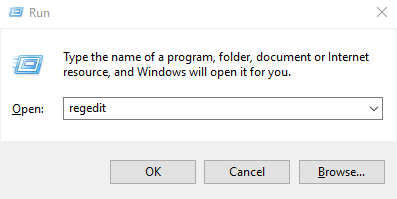
- W następnym oknie zlokalizuj wpis rejestru (klucz): HKEY_CLASSES_ROOT \ .exe.

- Wybierz klucz rejestru i kliknij go prawym przyciskiem myszy.
- Wybierz Zmień> Zmień dane wartości.
- Zmień to na exefile.
- Wyszukaj i zlokalizuj klucz rejestru: HKEY_CLASSES_ROOT \ .exefile.
- Zmień dane wartości na „% 1”% *
- Zamknij Edytor rejestru.
Jeśli powyższe kroki zostaną wykonane poprawnie, pliki .exe powinny teraz otwierać się bez problemów.
2. Zmodyfikuj ustawienia rejestru
Jest to podobne rozwiązanie, ale może być pomocne, jeśli pliki exe w ogóle nie otwierają się na komputerze z systemem Windows 7.
Wykonaj poniższe czynności, aby zmodyfikować ustawienia rejestru:
- Początek Edytor rejestru.
- Przejdź do następującego klucza: HKEYCurrentUser \ Software \ Classes.
- Przejdź do bocznego (lewego) panelu i kliknij prawym przyciskiem myszy .exe podklucz
- Wybierz Usuń> OK.
- Usuń także następujące klucze:
- .nietoperz
- .cmd
- .reg
- .regedit
- .secfile
- Wyjdź z Edytora rejestru.
- Jeśli wykonasz poniższe kroki, pliki .exe komputera powinny zacząć działać.
Należy jednak pamiętać, że modyfikowanie rejestru jest nieco ryzykowne, ponieważ możesz łatwo stracić cenne pliki i dane, jeśli nie będziesz ostrożny.
Dlatego zaleca się wykonanie kopii zapasowej rejestru przed wypróbowaniem tego rozwiązania.
System Windows nie przechowuje kopii zapasowej rejestru, chyba że ją włączysz. Oto jak to zrobić poprawnie!
Aby wykonać kopię zapasową rejestru, wykonaj następujące czynności:
- otwarty Edytor rejestru.
- Znajdź i wybierz żądany wpis (klucz rejestru, dla którego chcesz utworzyć kopię zapasową).
- Kliknij Plik, i wtedy Eksport.

- W oknie dialogowym wybierz lokalizację kopii zapasowej.
- W polu Nazwa pliku wpisz nazwę zapisywanego pliku.
- Kliknij Zapisać.

- Zamknij Edytor rejestru.
3. Przeskanuj system w poszukiwaniu złośliwego oprogramowania
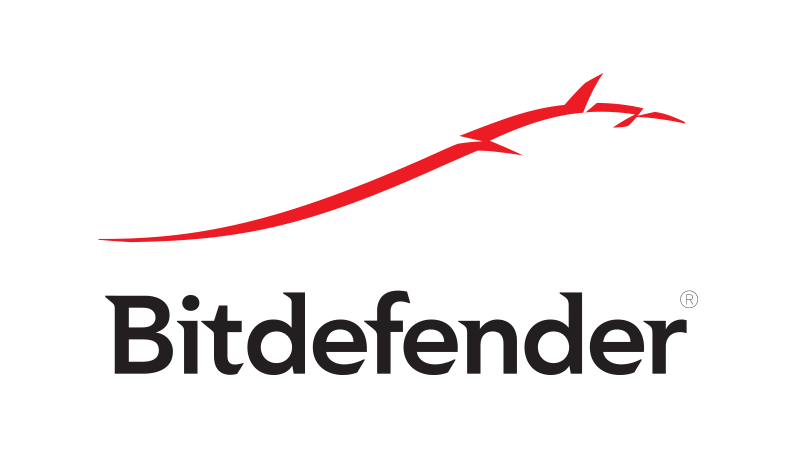
W przypadku zainfekowania komputera wirusem może nie być możliwe otwarcie plików .exe.
Aby usunąć wirusa z systemu komputerowego, w zasadzie potrzebujesz antywirusa.
Na rynku dostępnych jest wiele świetnych narzędzi antywirusowych, które mogą pomóc w skanowaniu komputera i usunięciu złośliwego oprogramowania, ale jeśli szukasz szybkiego i niezawodnego programu antywirusowego, zalecamy wypróbowanie Bitdefender.
- Pobierz Bitdefender Antivirus 2019
Po wykonaniu skanowania sprawdź, czy problem nadal występuje.
4. Użyj narzędzia do rozwiązywania problemów z systemem Windows
Tę procedurę można zastosować nawet przed wypróbowaniem którejkolwiek z powyższych poprawek. Narzędzie do rozwiązywania problemów z systemem Windows jest zasadniczo pierwszą linią działania dla każdego błędu związanego z systemem.
I w tym przypadku można go również zastosować, pod warunkiem że problem jest spowodowany nieprawidłowym działaniem lub błędem systemu, a nie interwencją zewnętrzną lub zewnętrzną.
Aby uruchomić narzędzie do rozwiązywania problemów w systemie Windows 7:
- Kliknij Ikona Start w oknie pulpitu komputera.
- Wybierz Panel sterowania i idź pod System i bezpieczeństwo.

- Zlokalizuj i kliknij Znajdź i rozwiąż problemy (rozwiązywanie problemów).
- Wybierz żądane narzędzie do rozwiązywania problemów.
- Postępuj zgodnie z instrukcjami wyświetlanymi na ekranie, aby zakończyć proces.
Podsumowując, w tym poście opisano cztery rozwiązania, które są powszechnie stosowane, gdy pliki exe nie otwierają się w systemie Windows 7. Jeśli w dowolnym momencie padniesz ofiarą tego błędu, po prostu wypróbuj jedno lub więcej rozwiązań z tego artykułu, aby to naprawić na dobre.

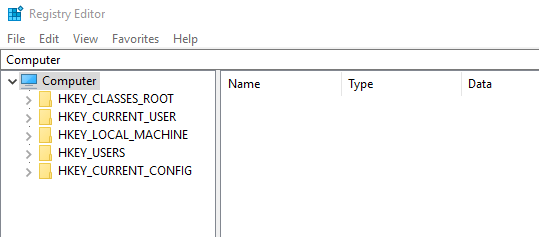
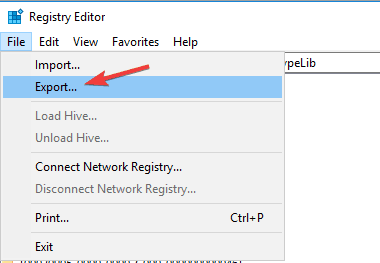
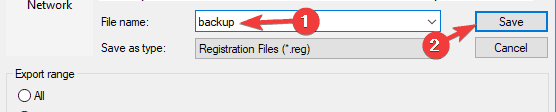
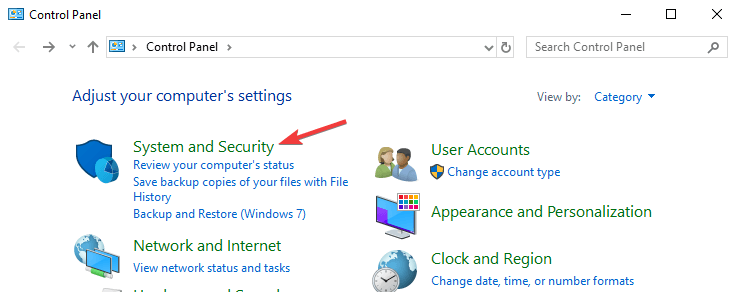
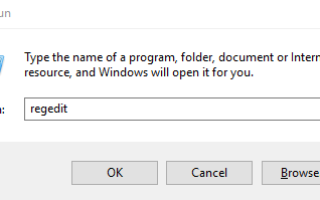

![Uruchom polecenie nie zapisuje historii w systemie Windows 10 [PROSTE USUNIĘCIA]](https://pogotowie-komputerowe.org.pl/wp-content/cache/thumb/d3/98a19fe80989fd3_150x95.png)
![Usunięte pliki powracają w systemie Windows 10 [TECHNICIAN FIX]](https://pogotowie-komputerowe.org.pl/wp-content/cache/thumb/b0/d8f7ed8d30ddab0_150x95.png)
![Dolby Atmos nie działa / Dźwięk przestrzenny nie działa w systemie Windows 10 [QUICK FIX]](https://pogotowie-komputerowe.org.pl/wp-content/cache/thumb/4d/32d78d515d7ff4d_150x95.png)